Inleiding
Toegang tot het Android opstartmenu op je Nokia telefoon kan tal van voordelen bieden, zoals foutopsporing, het bijwerken van software en het uitvoeren van fabrieksresets. Deze gids begeleidt je bij het verkrijgen van het Android opstartmenu op een Nokia telefoon. Het behandelt essentiële voorbereidende stappen, verschillende methoden en tips voor probleemoplossing.
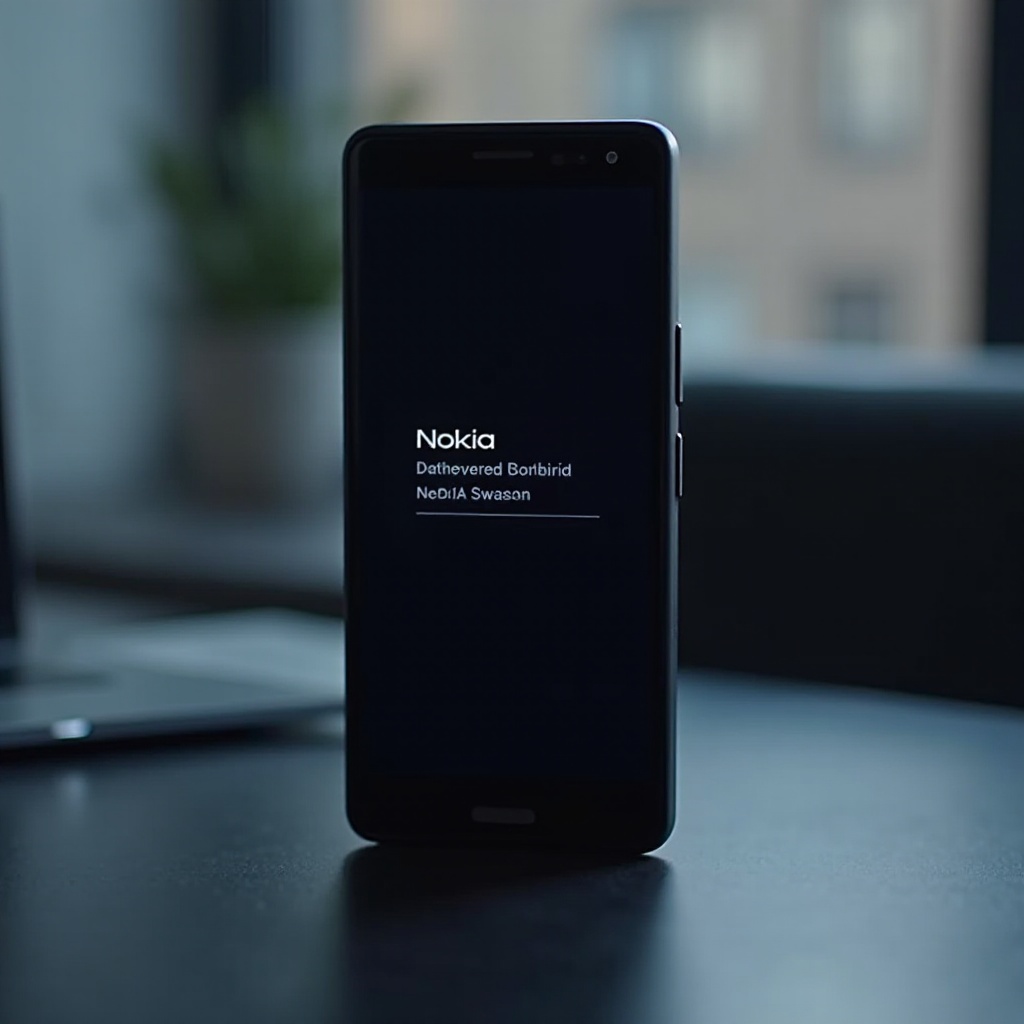
Jouw Nokia Telefoon Voorbereiden
Voordat je het opstartmenu gaat openen, moeten bepaalde voorbereidende stappen worden genomen. Deze stappen zorgen ervoor dat je geen problemen ondervindt en soepel kunt doorgaan.
Compatibiliteit Controleren
Bevestig eerst dat jouw Nokia telefoonmodel toegang tot het Android opstartmenu ondersteunt. Modellen met deze mogelijkheid zijn meestal de nieuwere Nokia telefoons op basis van Android. Bekijk de officiële Nokia ondersteuningspagina of de handleiding van je telefoon voor informatie.
Je Gegevens Back-uppen
Het is cruciaal om je gegevens te back-uppen voordat je verder gaat. Toegang tot het opstartmenu kan leiden tot gegevensverlies, vooral als je per ongeluk een fabrieksreset uitvoert. Gebruik clouddiensten, SD-kaarten, of verbind je apparaat met een computer om foto’s, contacten, apps en andere belangrijke gegevens te back-uppen.
Ontwikkelaarsopties Inschakelen
Om toegang te krijgen tot specifieke opstartmenu’s of geavanceerde opdrachten te gebruiken, moet je Ontwikkelaarsopties inschakelen op je Nokia telefoon:
1. Ga naar Instellingen.
2. Scroll naar beneden en selecteer Over de telefoon.
3. Tik zeven keer op Bouwnummer totdat je een bericht ziet dat je nu een ontwikkelaar bent.
4. Keer terug naar Instellingen en vind Ontwikkelaarsopties voor extra instellingen.
Nu ben je klaar om verder te gaan met het openen van het opstartmenu.
Het Opstartmenu Toegang door Gebruik van Toetscombinaties
Een van de eenvoudigste methoden is het gebruik van toetsencombinaties zodra je voorbereidingen getroffen zijn.
Toetscombinaties voor Gangbare Nokia Modellen
Voor veel Nokia telefoons is het opstartmenu toegankelijk via deze toetsencombinaties:
1. Zet je telefoon volledig uit.
2. Houd de aan/uit-knop en de volumeknop omlaag tegelijkertijd een paar seconden ingedrukt.
3. Laat de knoppen los wanneer het Nokia logo verschijnt; het opstartmenu zou moeten verschijnen.
Sommige modellen kunnen kleine variaties hebben. Raadpleeg altijd de gebruikershandleiding van je telefoon als deze combinaties niet werken.
Veelvoorkomende Probleemoplossing
Het kan voorkomen dat je bij de eerste poging het opstartmenu niet bereikt. Hier zijn enkele tips voor probleemoplossing:
– Controleer de functionaliteit van de knoppen: Zorg ervoor dat de aan/uit- en volumeknoppen goed reageren.
– Batterijniveau: Zorg dat de batterij van de telefoon voldoende opgeladen is.
– Timing: Oefen met de timing van het indrukken en vasthouden van de knoppen.
Als de problemen aanhouden, heb je misschien alternatieve methoden of model specifieke informatie nodig.
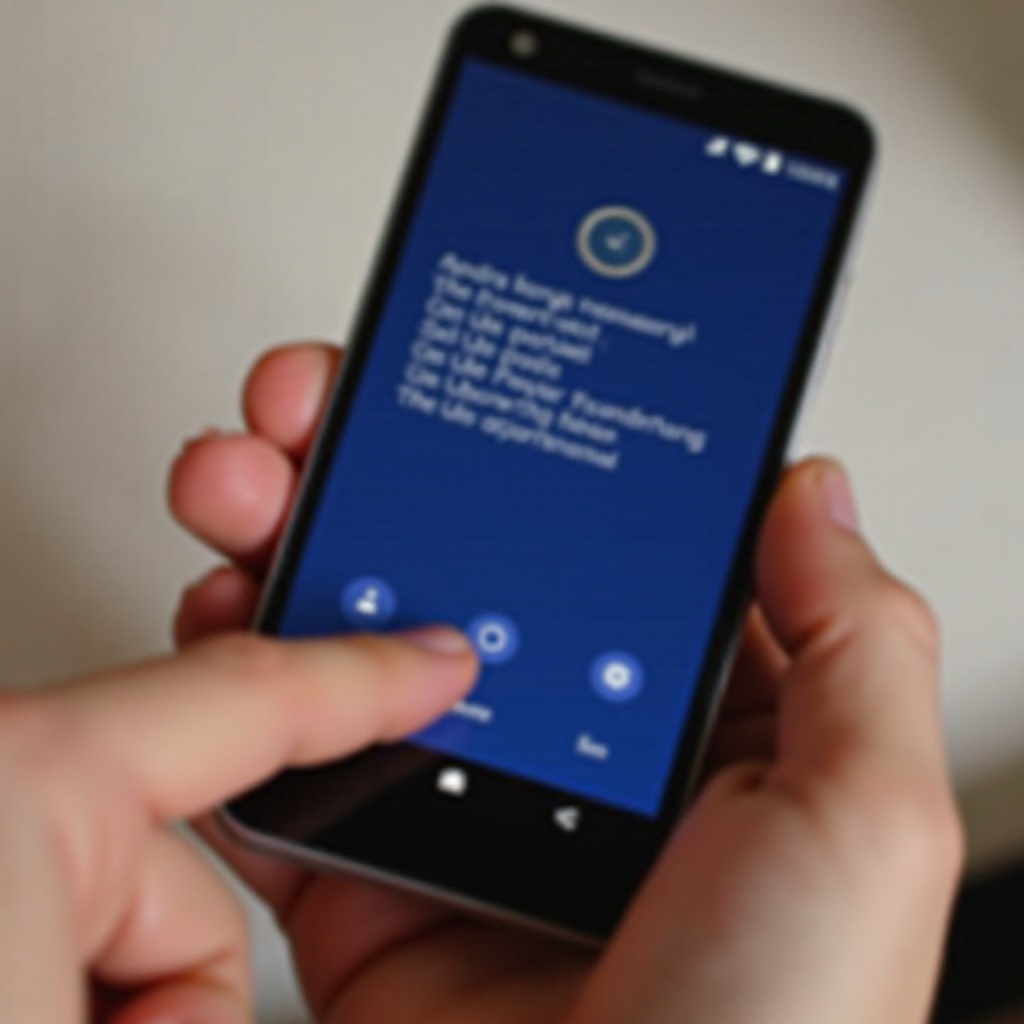
Gebruik van ADB- en Fastboot Opdrachten
ADB (Android Debug Bridge) en Fastboot zijn geavanceerde tools die kunnen helpen om toegang te krijgen tot het opstartmenu, vooral als toetsencombinaties niet werken.
ADB en Fastboot Instellen op je Computer
- Download de ADB- en Fastboot-tools van de officiële Android ontwikkelaarswebsite.
- Pak de bestanden uit naar een locatie op je computer.
- Installeer de USB-stuurprogramma’s voor je Nokia telefoon. Deze zijn vaak beschikbaar op de officiële Nokia ondersteuningswebsite.
Je Nokia Telefoon Verbinden via USB
- Schakel USB-foutopsporing in vanuit Ontwikkelaarsopties op je telefoon.
- Verbind je telefoon met de computer via een USB-kabel.
- Open de Opdrachtprompt (Windows) of Terminal (Mac/Linux) op je computer.
Opdrachtgids om Toegang te Krijgen tot het Opstartmenu
Met je telefoon en computer klaar, volg je deze stappen:
1. Navigeer naar de ADB-map: cd pad-naar-adb-map
2. Verifieer verbinding: adb apparaten. Je apparaat zou vermeld moeten staan.
3. Start opnieuw op in bootloader: adb reboot bootloader
Je telefoon zou nu het opstartmenu moeten openen. Gebruik Fastboot-opdrachten voor extra taken indien nodig.

Alternatieve Methoden
Hoewel toetsencombinaties en ADB/Fastboot standaard methoden zijn, zijn hier enkele alternatieven. Deze kunnen nuttig zijn als andere opties niet handig werken voor jouw situatie.
Gebruik van Apps van Derden
Er zijn verschillende apps in de Google Play Store die beweren je te helpen het opstartmenu te openen. Apps zoals Reboot Manager kunnen je telefoon opnieuw opstarten in verschillende modi, waaronder de bootloader.
Voordelen en Risico’s
Voordelen: Handig en gebruiksvriendelijk.
Risico’s: Deze apps kunnen onbetrouwbaar zijn en malware bevatten. Gebruik ze voorzichtig en download altijd apps van vertrouwde ontwikkelaars.
Toegang tot het Opstartmenu Probleemoplossing
Zelfs met uitgebreide gidsen kunnen er nog steeds problemen optreden.
Veelvoorkomende Problemen en Oplossingen
- Telefoon niet gedetecteerd in ADB: Zorg ervoor dat USB-foutopsporing is ingeschakeld en probeer een andere USB-poort.
- Vast op logo: Probeer de toetsencombinatie opnieuw of zorg ervoor dat je telefoon volledig is opgeladen.
Wat te Doen als het Opstartmenu Niet Verschijnt
Als het opstartmenu niet verschijnt ondanks het proberen van alle methoden:
1. Raadpleeg Nokia Ondersteuning: Zij kunnen model specifieke assistentie bieden.
2. Bezoek een Servicecentrum: Professionele hulp kan hardware- of softwaregerelateerde problemen oplossen.
Conclusie
Toegang krijgen tot het Android opstartmenu op je Nokia telefoon hoeft niet ingewikkeld te zijn. Door deze gids te volgen, kun je veilig en effectief toegang krijgen tot het opstartmenu voor verschillende doeleinden.
Veelgestelde Vragen
Wat moet ik doen als mijn Nokia-telefoon vastzit in een opstartlus?
Als je telefoon vastzit in een opstartlus, probeer dan toegang te krijgen tot het opstartmenu en een fabrieksreset uit te voeren. Als dat niet lukt, neem dan contact op met Nokia Support voor verdere hulp.
Kan het gebruik van het opstartmenu mijn garantie ongeldig maken?
Het gebruik van het opstartmenu zelf maakt de garantie niet ongeldig. Bepaalde handelingen, zoals het rooten van je apparaat, kunnen de garantie echter wel ongeldig maken.
Welke opties zijn beschikbaar in het opstartmenu?
Het opstartmenu bevat meestal opties zoals Herstelmodus, Fastboot-modus en normale opstart. Deze opties maken systeemupdates, fabrieksresets en andere nuttige taken mogelijk.